爱普生打印机老是卡纸怎么办 爱普生打印机卡纸是什么原因
更新时间:2023-03-23 11:30:44作者:jiang
打印机使用时,多少都会遇到各种问题的,比如近日有用户在使用爱普生打印机的时候,发现老是会卡纸,不知道是什么原因,让用户们很是困扰,该怎么办呢,今天就给大家讲解一下爱普生打印机卡纸的详细解决方法给大家参考吧。
方法如下:
1、卡纸了首先“关机”,再断开电源。最好静置15分钟以上让他冷却一下。
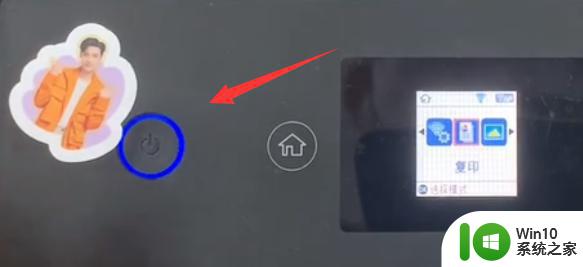
2、接着我们打开打印机盖子,就能看到被卡住的纸了。

3、需要注意的是,一定要从出纸的方向往外拉。不要从进纸的地方拉,否则会导致损坏。
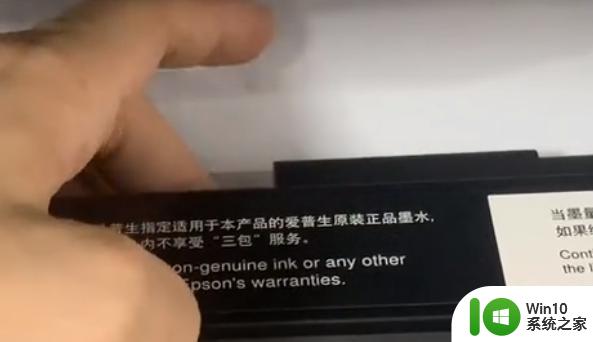
4、找到出纸口后,向外拉卡住的纸张就可以了。

5、如果卡的太紧,导致纸碎了没有完全拔出来也没关系。
在角落里能够找到一个齿轮组,将它往出纸的方向转动。
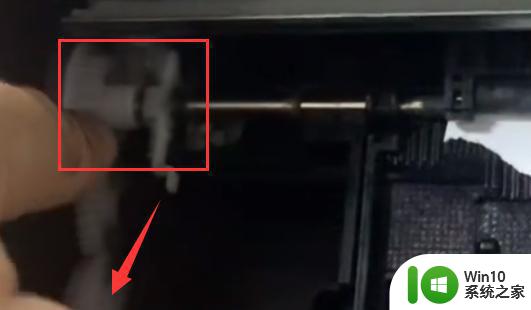
6、转动后,卡住的纸就会自动滑出。
7、拉出所有卡纸后,关上盖子就能正常使用了。
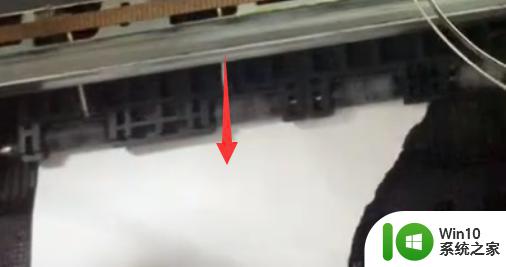
关于爱普生打印机卡纸的详细解决方法就给大家介绍到这里了,有遇到相同情况的用户们可以学习上面的方法步骤来进行解决即可。
爱普生打印机老是卡纸怎么办 爱普生打印机卡纸是什么原因相关教程
- 爱普生打印机打印出来是空白纸怎么办 爱普生打印机总是打印空白纸是怎么回事
- 爱普生打印机清零方法 爱普生打印机清零步骤
- 打印机老是卡纸怎样处理 打印机老卡纸的原因
- 爱普生L3158打印机连接wifi的方法 爱普生L3158/L3156打印机如何连接wifi
- 爱普生打印机喷头清洗步骤详解 如何正确清洗爱普生打印机喷头
- l130打印机清洗喷头 爱普生L1300打印机喷嘴清洗方法
- 打印机卡纸如何处理 打印机卡纸原因分析
- 爱普生怎么扫描 爱普生L380扫描功能操作指南
- 打印机卡纸怎么取出来 打印机卡纸怎么拿出来
- 打印机一直卡纸怎么解决 如何处理经常卡纸的打印机
- 打印机总显示缺纸但有纸怎么办 打印机状态显示缺纸但是有纸怎么解决
- pixma打印机纸卡住了怎么办 华为打印机pixlab x1卡纸卡住了怎么处理
- U盘装机提示Error 15:File Not Found怎么解决 U盘装机Error 15怎么解决
- 无线网络手机能连上电脑连不上怎么办 无线网络手机连接电脑失败怎么解决
- 酷我音乐电脑版怎么取消边听歌变缓存 酷我音乐电脑版取消边听歌功能步骤
- 设置电脑ip提示出现了一个意外怎么解决 电脑IP设置出现意外怎么办
电脑教程推荐
- 1 w8系统运行程序提示msg:xxxx.exe–无法找到入口的解决方法 w8系统无法找到入口程序解决方法
- 2 雷电模拟器游戏中心打不开一直加载中怎么解决 雷电模拟器游戏中心无法打开怎么办
- 3 如何使用disk genius调整分区大小c盘 Disk Genius如何调整C盘分区大小
- 4 清除xp系统操作记录保护隐私安全的方法 如何清除Windows XP系统中的操作记录以保护隐私安全
- 5 u盘需要提供管理员权限才能复制到文件夹怎么办 u盘复制文件夹需要管理员权限
- 6 华硕P8H61-M PLUS主板bios设置u盘启动的步骤图解 华硕P8H61-M PLUS主板bios设置u盘启动方法步骤图解
- 7 无法打开这个应用请与你的系统管理员联系怎么办 应用打不开怎么处理
- 8 华擎主板设置bios的方法 华擎主板bios设置教程
- 9 笔记本无法正常启动您的电脑oxc0000001修复方法 笔记本电脑启动错误oxc0000001解决方法
- 10 U盘盘符不显示时打开U盘的技巧 U盘插入电脑后没反应怎么办
win10系统推荐
- 1 电脑公司ghost win10 64位专业免激活版v2023.12
- 2 番茄家园ghost win10 32位旗舰破解版v2023.12
- 3 索尼笔记本ghost win10 64位原版正式版v2023.12
- 4 系统之家ghost win10 64位u盘家庭版v2023.12
- 5 电脑公司ghost win10 64位官方破解版v2023.12
- 6 系统之家windows10 64位原版安装版v2023.12
- 7 深度技术ghost win10 64位极速稳定版v2023.12
- 8 雨林木风ghost win10 64位专业旗舰版v2023.12
- 9 电脑公司ghost win10 32位正式装机版v2023.12
- 10 系统之家ghost win10 64位专业版原版下载v2023.12